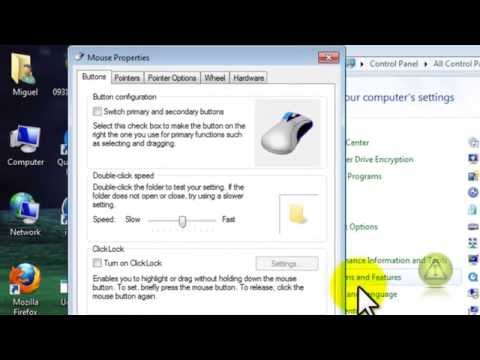Takže ste nainštalovali program Windows DreamScene prostredníctvom služby Windows Update, ale kam to šlo? Nemôžete ho nájsť v ponuke Štart kdekoľvek, a to nie je v programových súboroch … Ukázalo sa, že inštalácia nie je vždy povolená.
Ak narazíte na ten istý problém, musíte ho zapnúť aj cez ponuku funkcií systému Windows. Prebehne celú inštaláciu, aby sme boli v bezpečí.
Inštalácia v systéme Windows Update
Otvorte program Windows Update v ponuke Štart a mali by ste vidieť "K dispozícii sú k dispozícii súbory Windows Ultimate Extras na prevzatie", takže kliknite na odkaz "Zobraziť dostupné doplnky".


Povolenie komponentu DreamScene
Znova, tento krok nemusí byť pre vás potrebný, ale bol to pre mňa. Otvorte ovládací panel a kliknite na odkaz Programy.




Výber tapety DreamScene
Kliknite pravým tlačidlom myši na pracovnú plochu a vyberte položku Prispôsobiť a potom vyberte položku Pozadie pracovnej plochy. Všimnite si, že rozbaľovacia ponuka obsahuje niekoľko nových položiek pre video súbory, vrátane jedného pre "Windows DreamScene Content", ktorý obsahuje všetky nové videá v balíku ďalších komponentov.





Systém Windows DreamScene je k dispozícii iba pre ľudí, ktorí používajú systém Windows Vista Ultimate, ale nebojte sa, že vám moc chýba.